在现代办公中,字体的选择影响了文档的美观性和可读性。WPS 提供了丰富的字体资源,合理利用这些字体可以提升你的文档质量。然而,并不是所有用户都清楚如何免费下载 WPS 字体,如何在写作时使用这些字体以达到最佳效果。本篇文章将详细介绍这一过程,帮助用户更好地为自己的办公需求服务。
相关问题
解决方案
下面的解决方案将逐步为你解答相关问题。
搜索合适的字体网站
寻找适合的字体下载网站。可以通过访问一些著名的字体资源平台,如“字体网”或“字酷”等。选择安全、可靠的网站非常重要,确保下载的字体不会带来病毒或恶意软件。
在这些平台上,用户可以按照各类字体风格进行筛选,例如:“手写体”、“宋体”、“黑体”等。可以通过搜索框快速找到特定类型的字体,便于用户选择适合他们需求的字体。
了解字体许可
在下载字体之前,用户需要明确这些字体的使用许可。有些字体可能仅供个人使用,商业用途可能需要另行购买授权。在下载前,阅读许可证条款,以避免发生侵权问题。
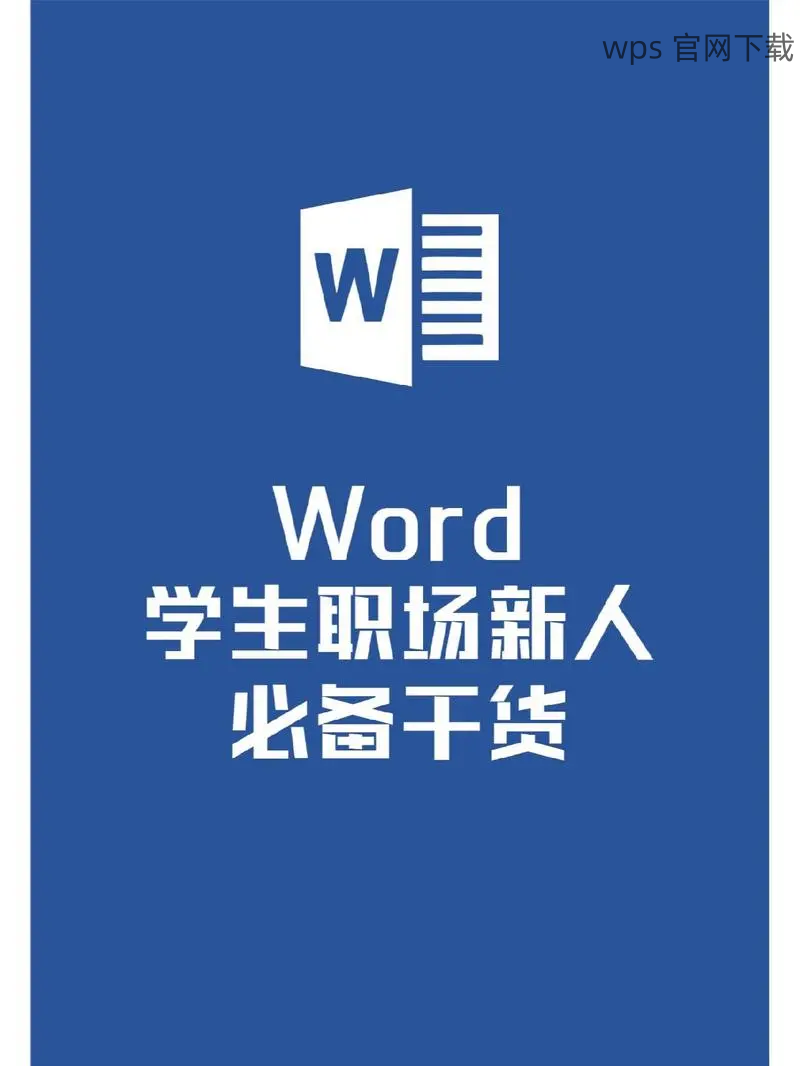
用户还可以选择一些完全免费的字体,如 Google 字体库内提供的资源。尽量选择那些适合商业用途的字体,避免因版权问题造成的麻烦。
确认格式兼容性
在下载字体之前,用户需要确认所下载的字体格式是否与 WPS 兼容。常见的字体格式有 .ttf 和 .otf。在选择字体时,可以查看字体的详细信息,确保其可以在 WPS 中正常使用。
下载字体文件
在确定了适合的字体之后,可以开始进行下载。点击下载链接后,通常会将字体文件压缩为 .zip 格式。下载完成后,解压缩文件,以提取出字体文件。在这一过程中,确保下载的文件安全可信,以免后续安装时出现问题。
解压缩后,可以查看文件内容,包括多个版本的字体文件及相关信息。查看字体的样式,以便后续选择最符合需求的版本。
安装字体到系统
安装字体的步骤通常会因操作系统的不同而有所变化。对于 Windows 系统,首先访问控制面板,选择“字体”选项。将下载的字体文件拖动到字体文件夹中,系统将自动完成安装。
对于 Mac 用户,可以双击字体文件并点击“安装字体”按钮。安装完成后,新字体将在 WPS 中可用。确保安装完毕后,重启 WPS 以确保新字体的加载。
检查安装结果
打开 WPS,访问文本编辑或文档创建页面,查看字体列表中是否成功显示新安装的字体。创建一个新文档来测试字体的使用效果,确保字体正确无误。若字体未能显示,可能需要重新检查安装步骤或尝试重新启动计算机。
打开文档并选择字体
在成功安装字体之后,可以开始在 WPS 中使用这些字体。打开一个已存在的文档或创建一个新文档,选中需要修改字体的文本部分。通过 WPS 的工具栏,用户可以找到字体下拉菜单,点击查看已安装的字体列表。
在字体列表中,通过滚动找到刚下载的字体,并进行选中。此时,被选中的文本将自动改为新的字体样式,用户可以及时预览效果。
调整字体大小和样式
除了更改字体类型外,用户还可以灵活调整字体大小、样式和颜色等细节。在选中的文本区域,找到大小调整工具,选择适合的字号,可以通过字号预设或输入具体数字进行调整。
用户还可以选择是否需要加粗、斜体或者下划线等效果。通过对应的工具栏选项调整,从而达到理想的文档效果。
保存并分享文档
文档编辑完毕后,记得保存所做的更改。在 WPS 中选择“文件”菜单,点击“保存”按钮。用户可以选择保存到本地,也可以选择云端存储。确保文件格式选择正确,以便于与他人分享时能保持格式不变。
在分享文档时,如果包含的字体为下载字体,提供字体文件,或告知对方需要下载相同的字体,以避免文件在不同设备上显示不一致的问题。
免费下载 WPS 字体并将其应用于文档中,有助于提升文档的美观及专业性。通过采取合理的方法寻找合适的字体资源,并遵循安装及应用的步骤,用户将能轻松享受 WPS 提供的丰富字体选择。无论是在撰写报告、制作演示文稿,还是创作个人作品,有效利用字体资源,都能为用户带来更优秀的办公体验。让 WPS 添加更多个性化的颜色,助力更高效的工作!
